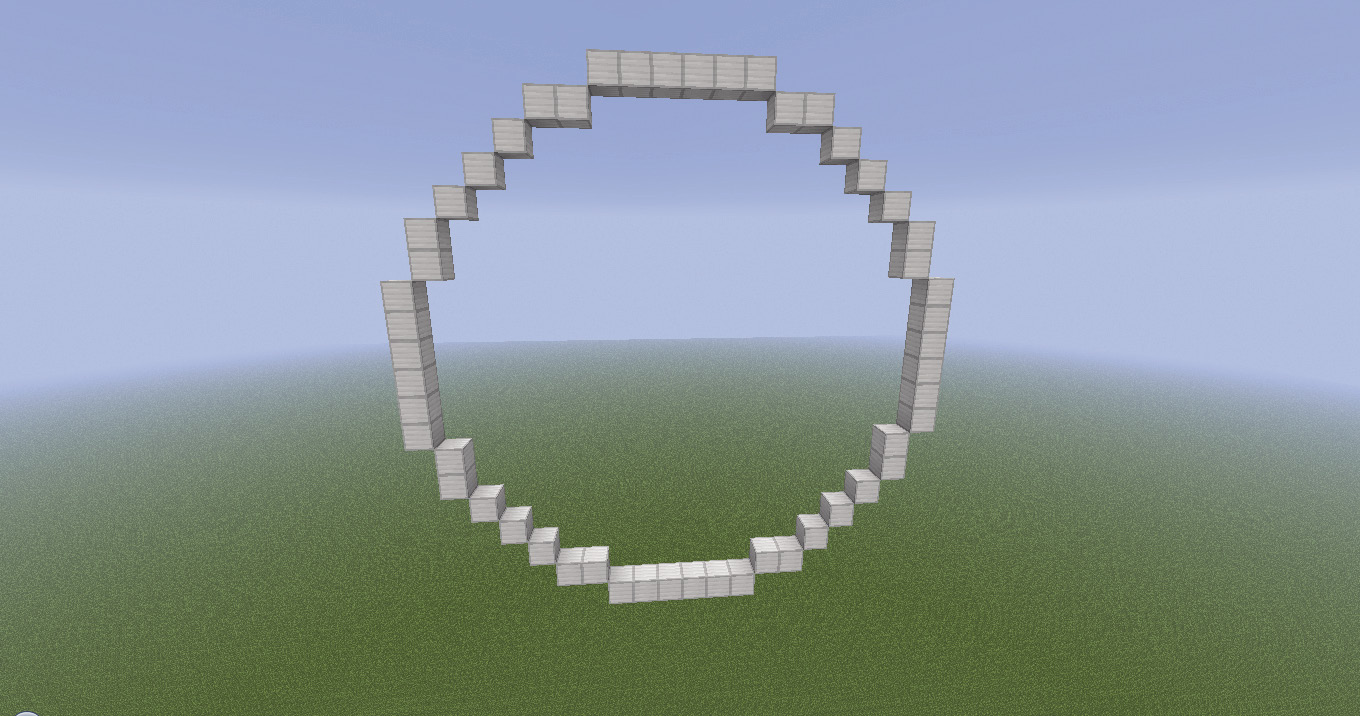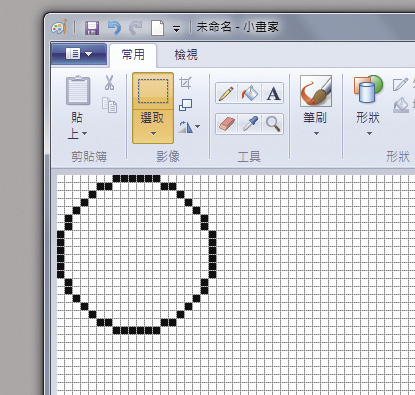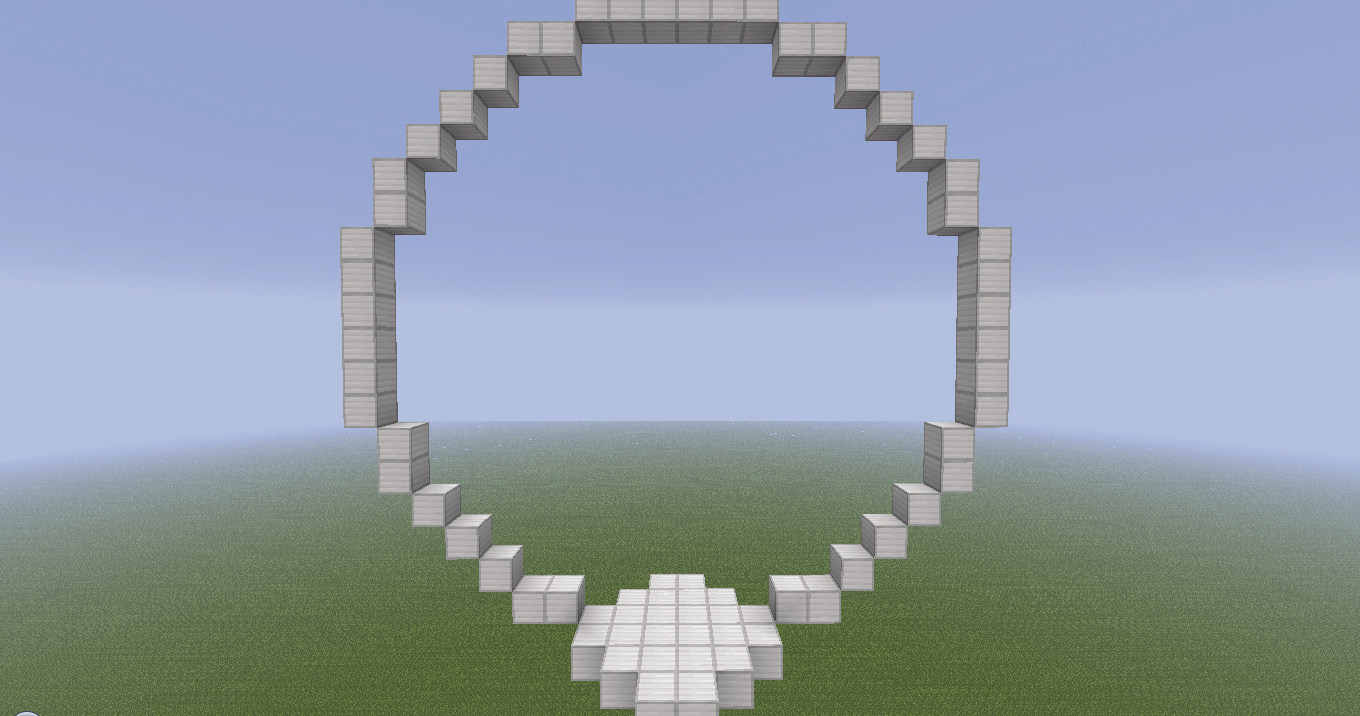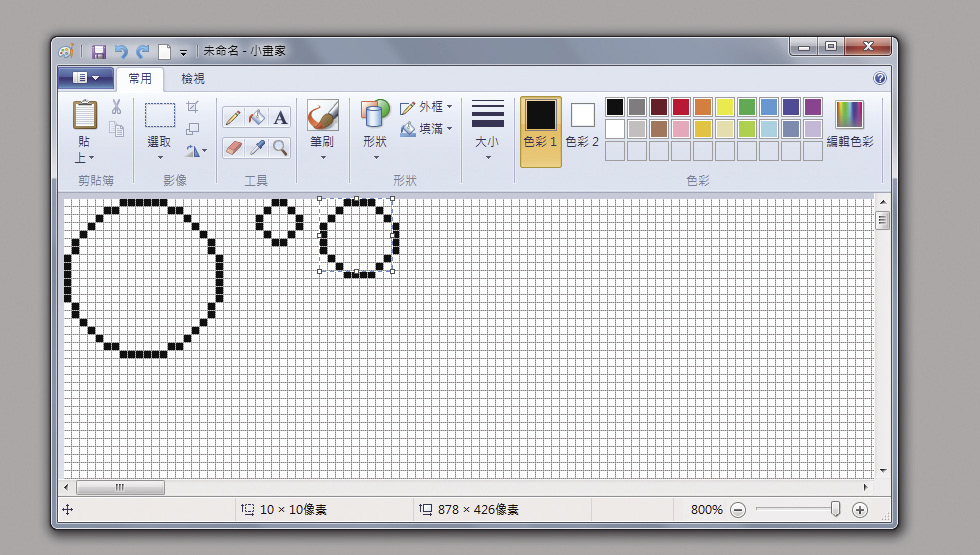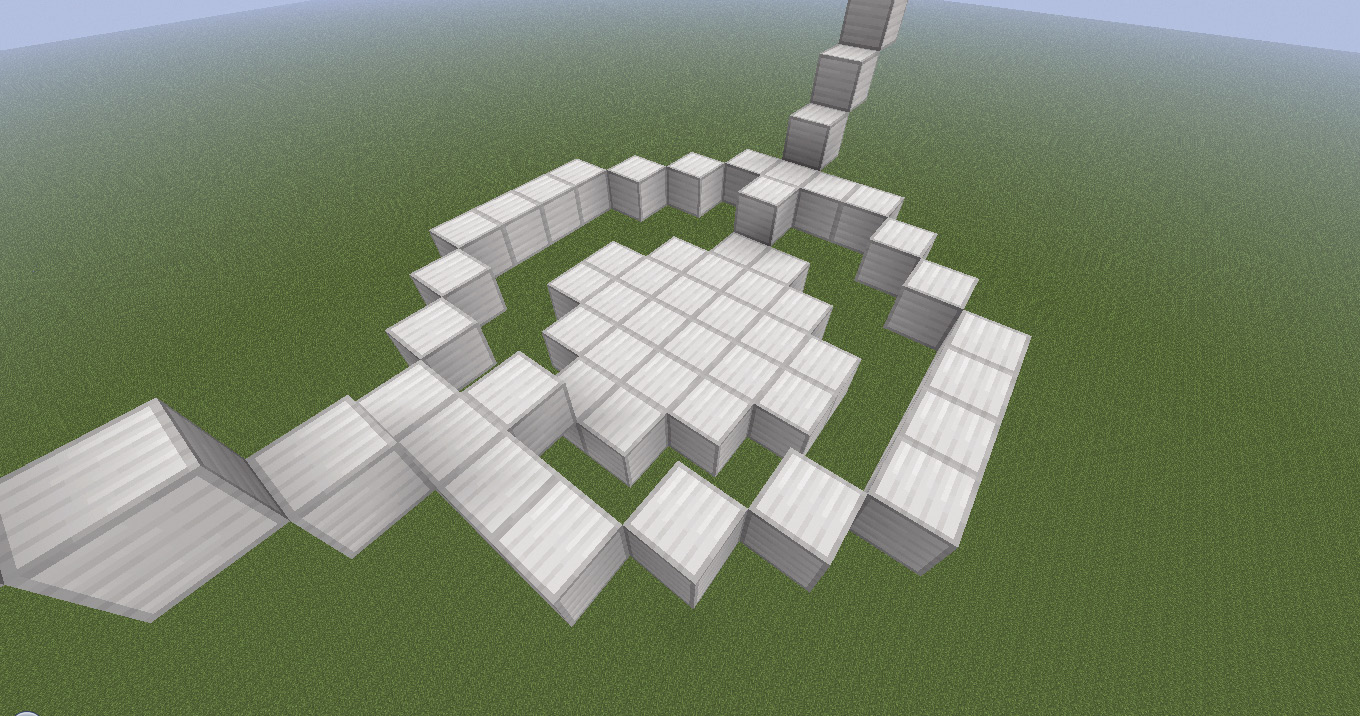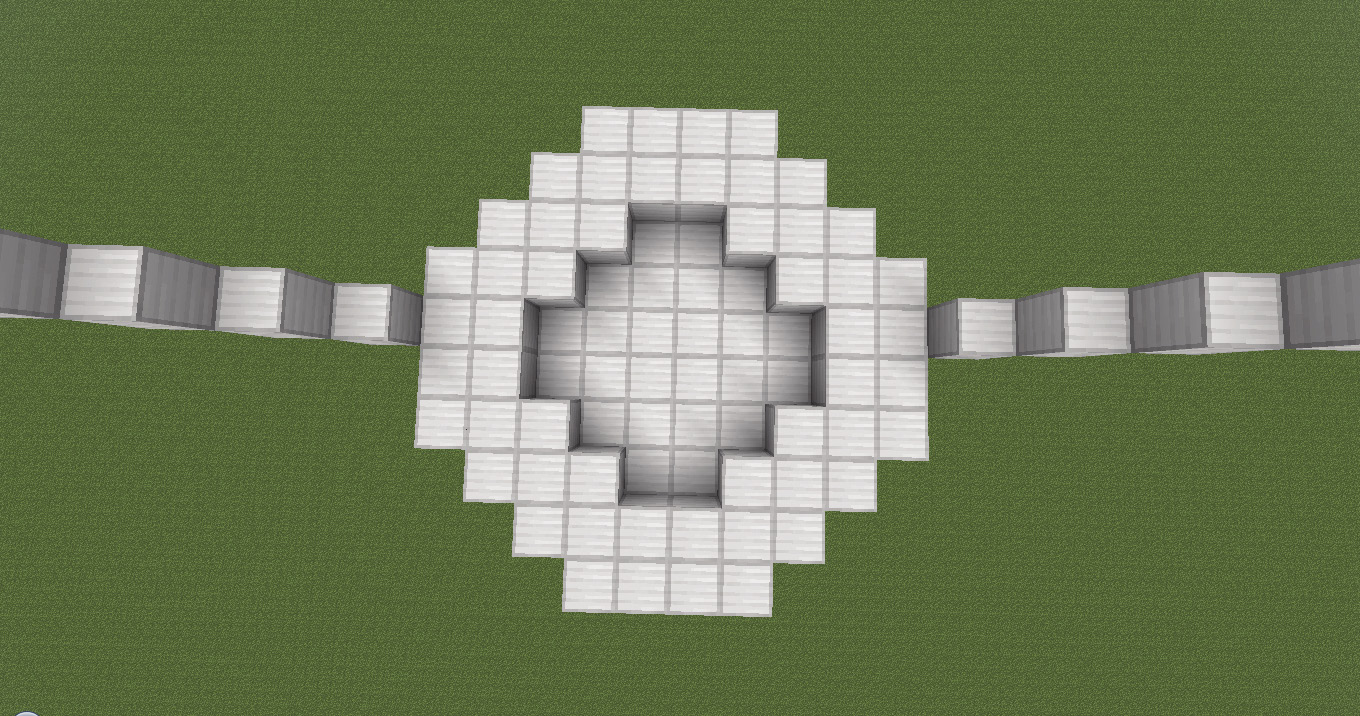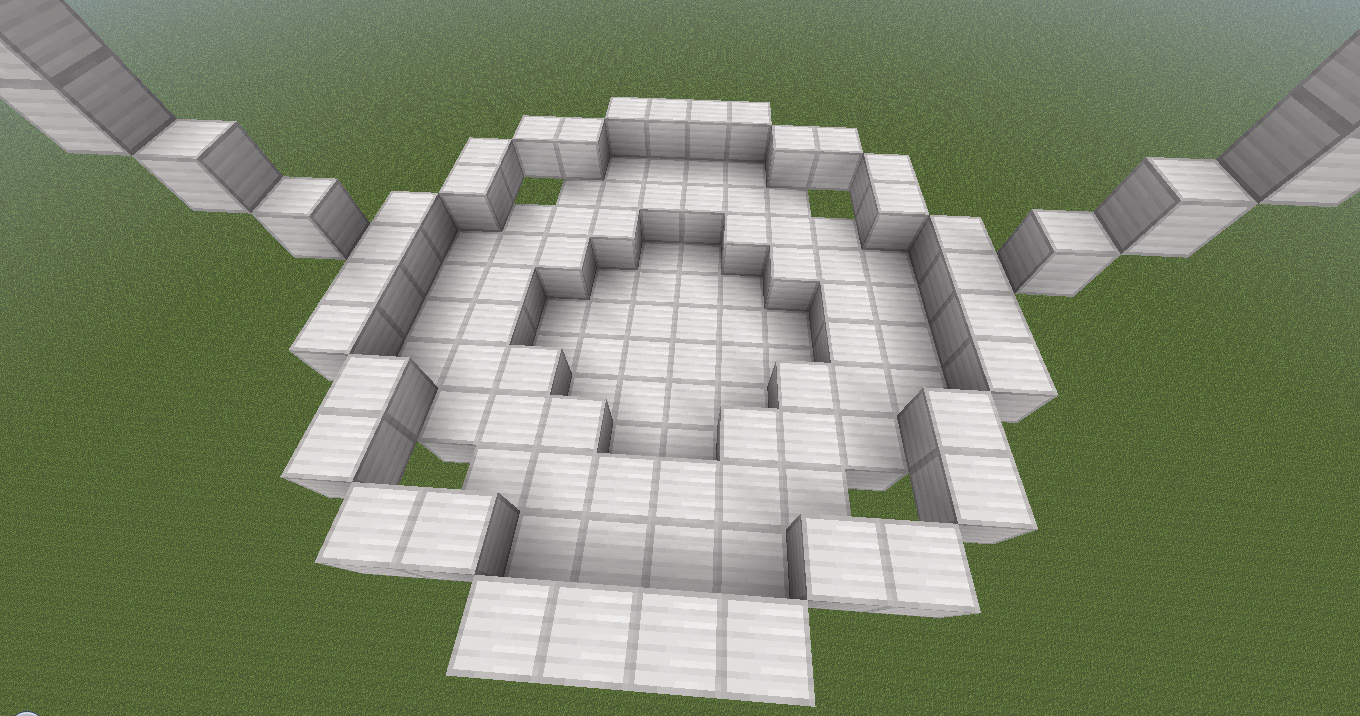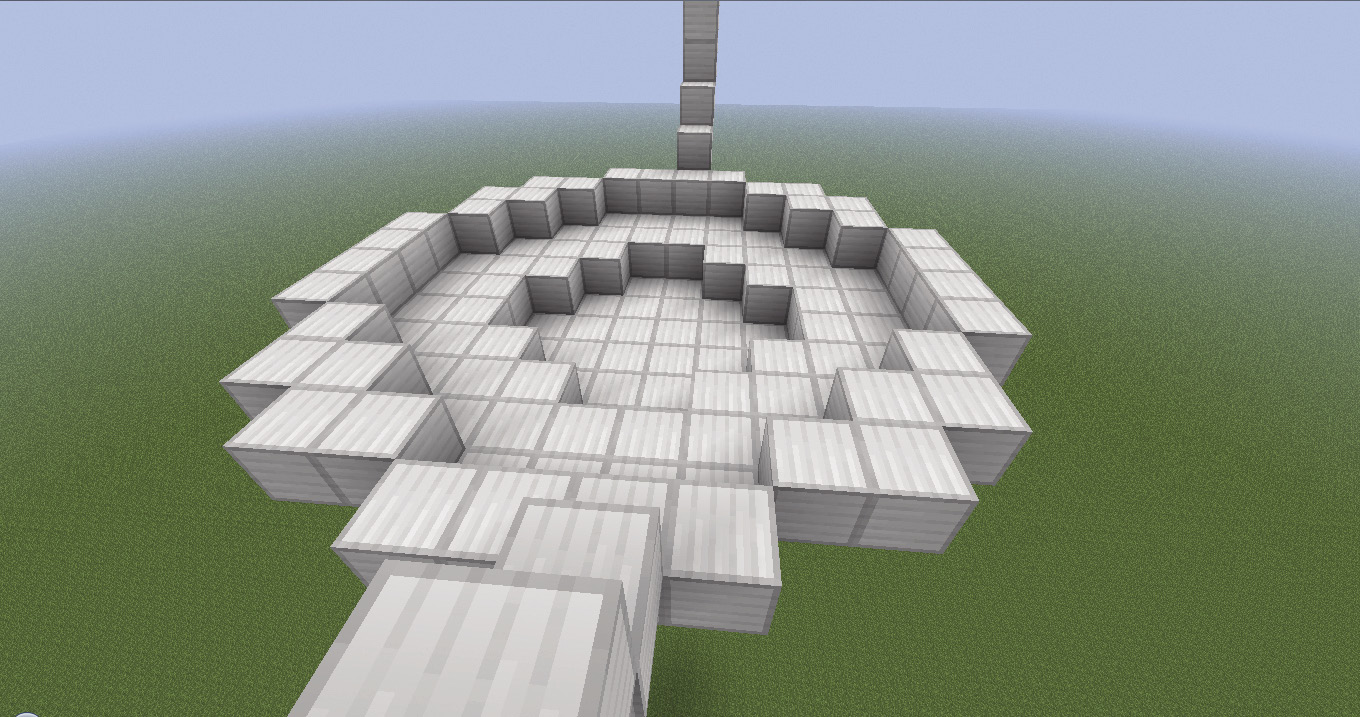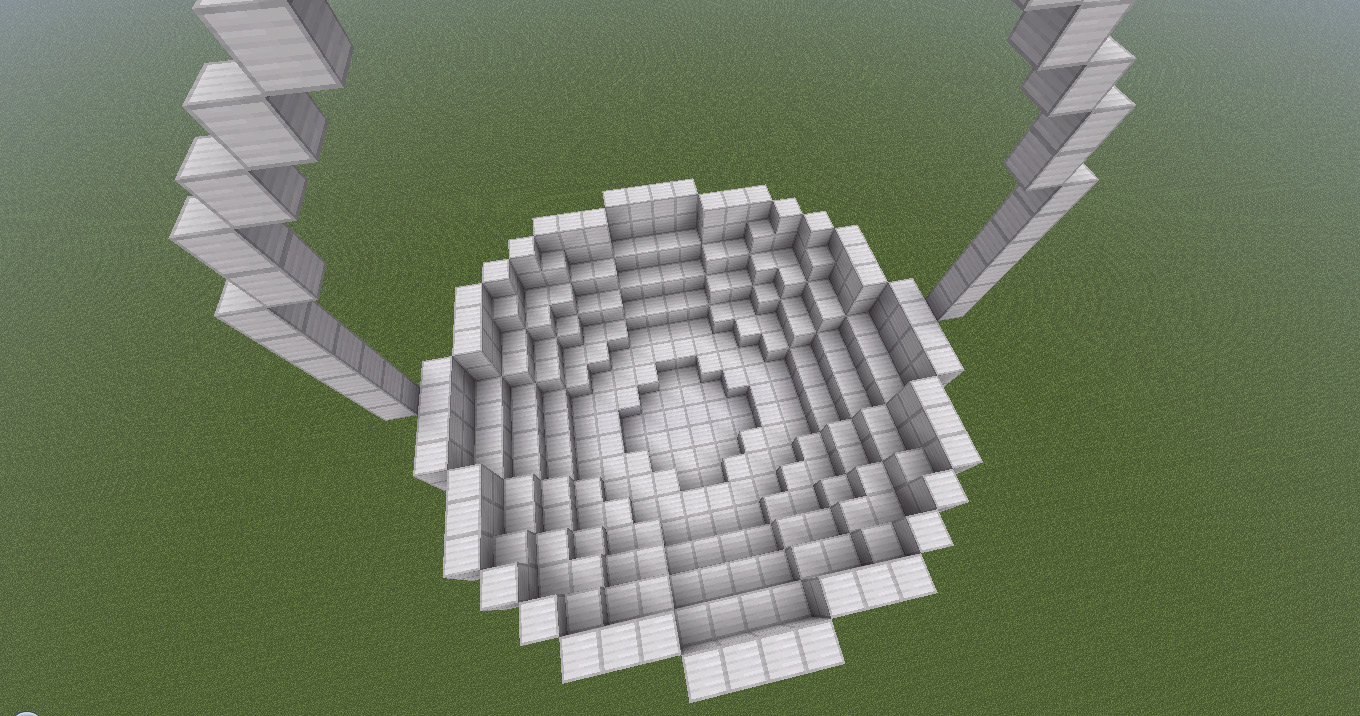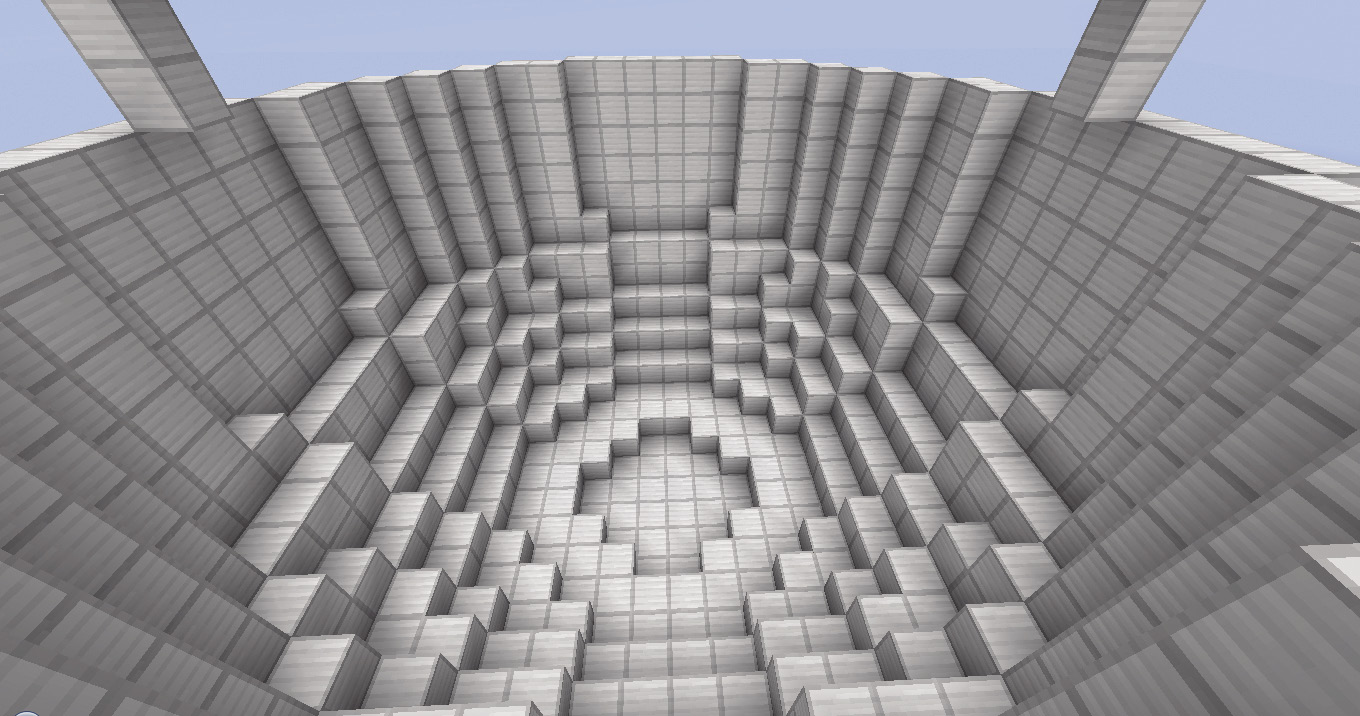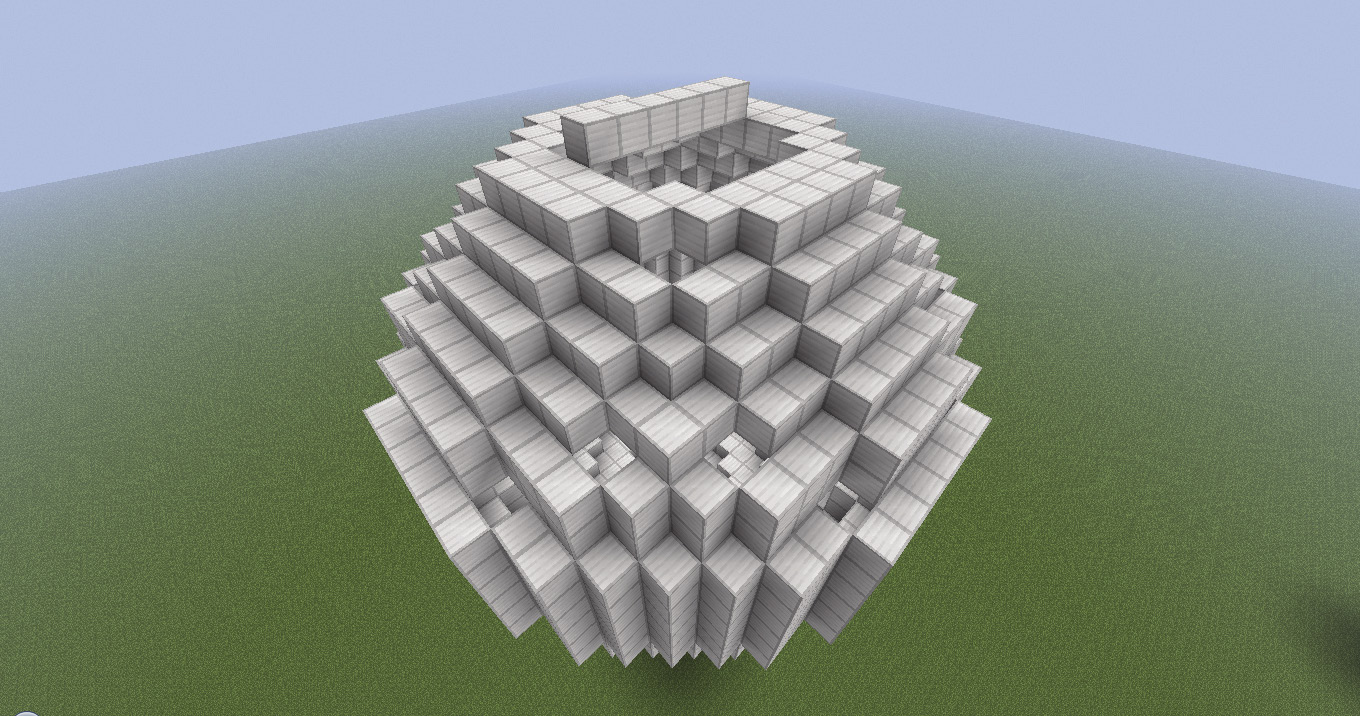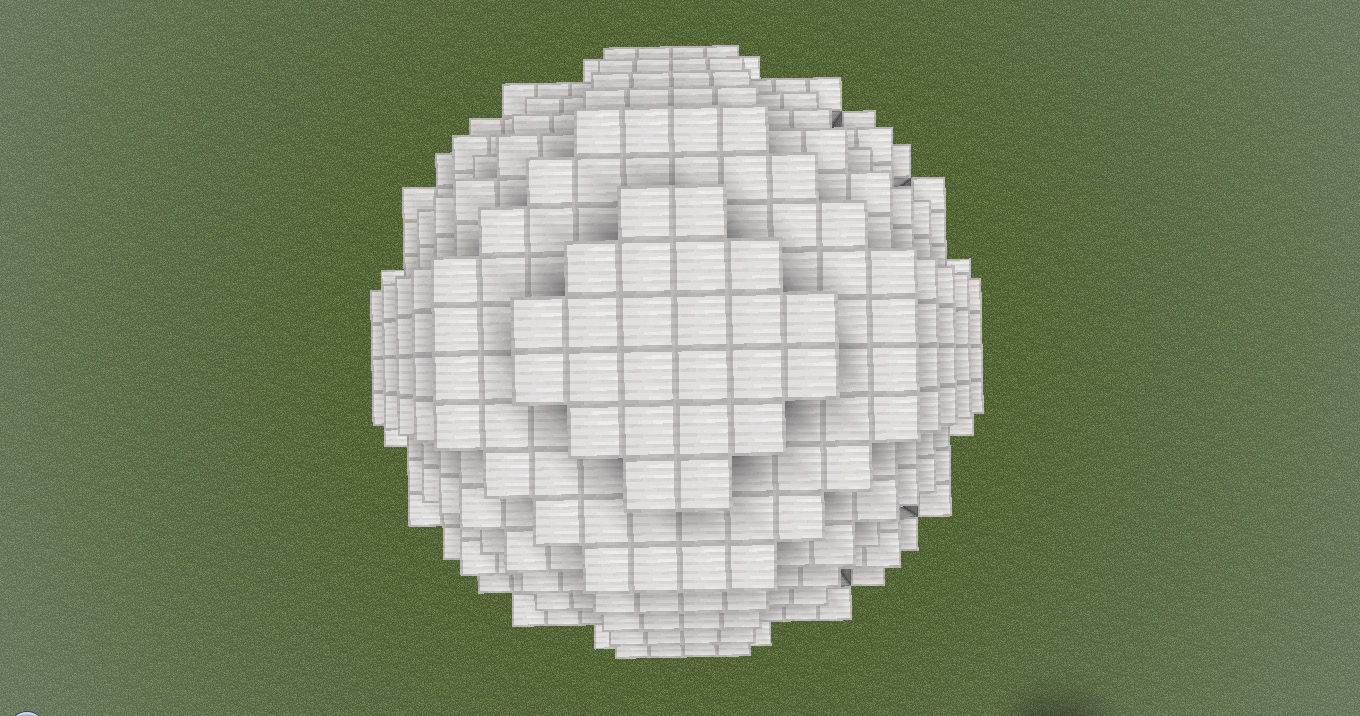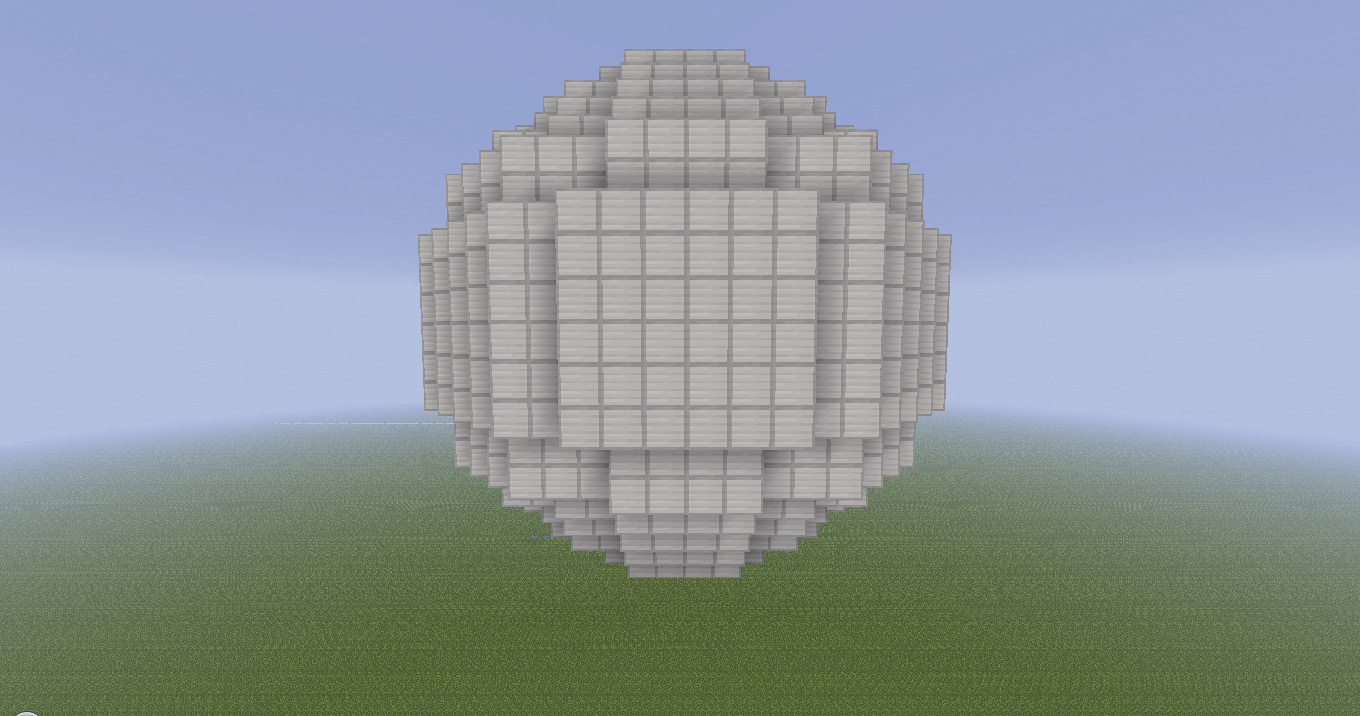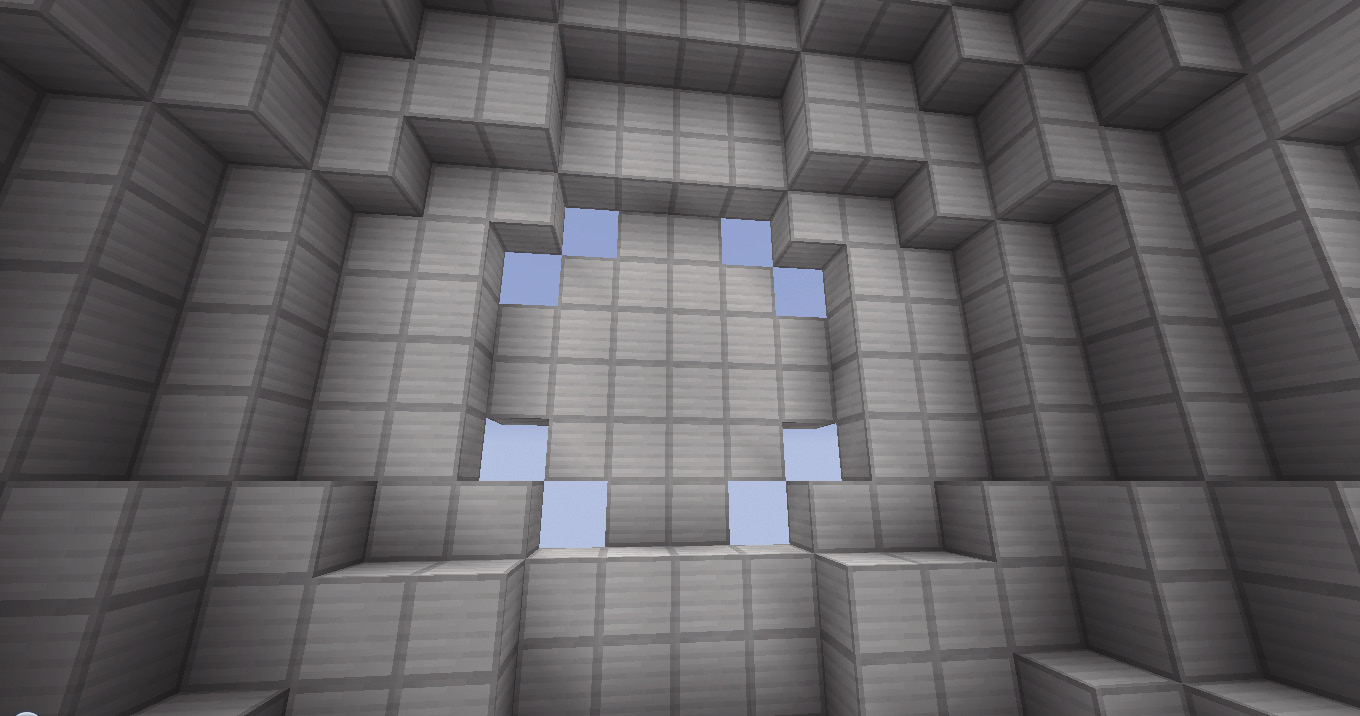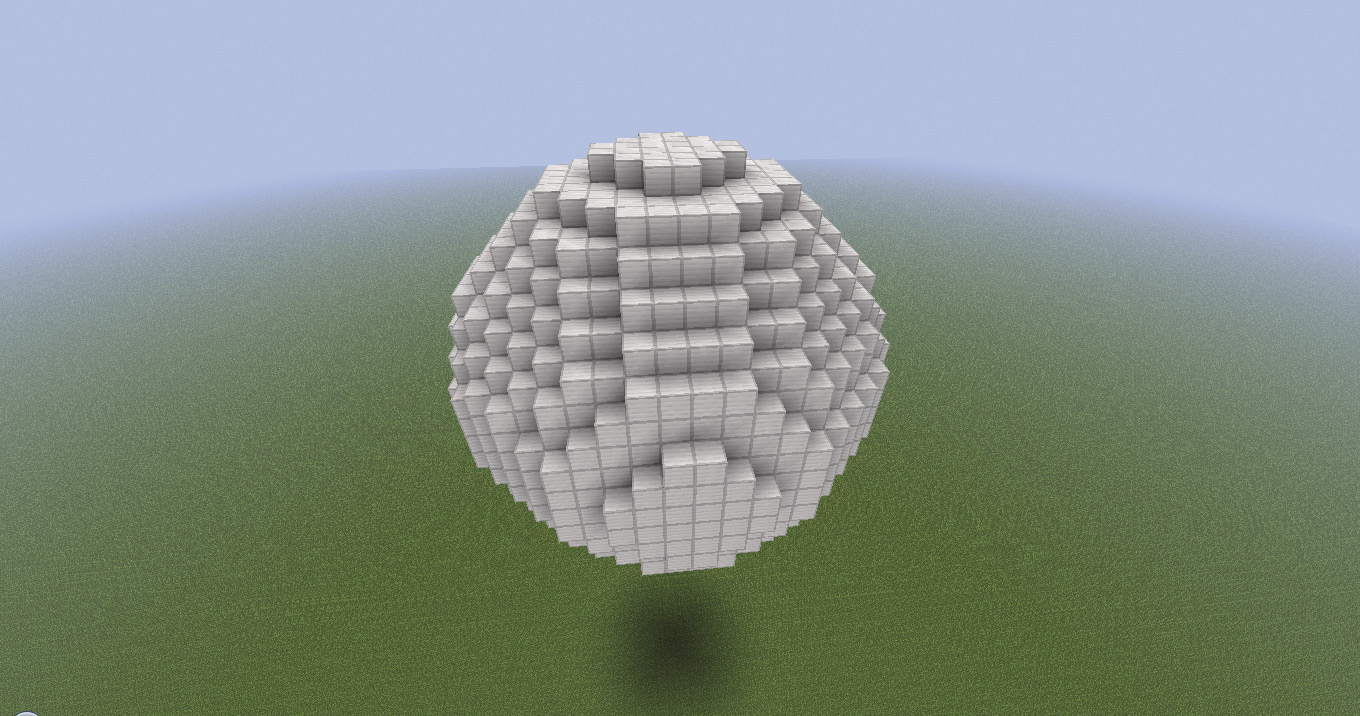Minecraft-PE:建築基礎教學(五)圓球體攻略
接下來就開始練習3D立體的蓋法,當然入門的就是球體建築。所謂的立體建築,其實說穿了,不過就是一層一層的平面所堆疊起來的,所以只要瞭解立體的架構,就可以在腦海中將立體拆解成一層一層的平面,接下來只要排列出每一層的平面,就可以蓋出完美的3D立體建築了。
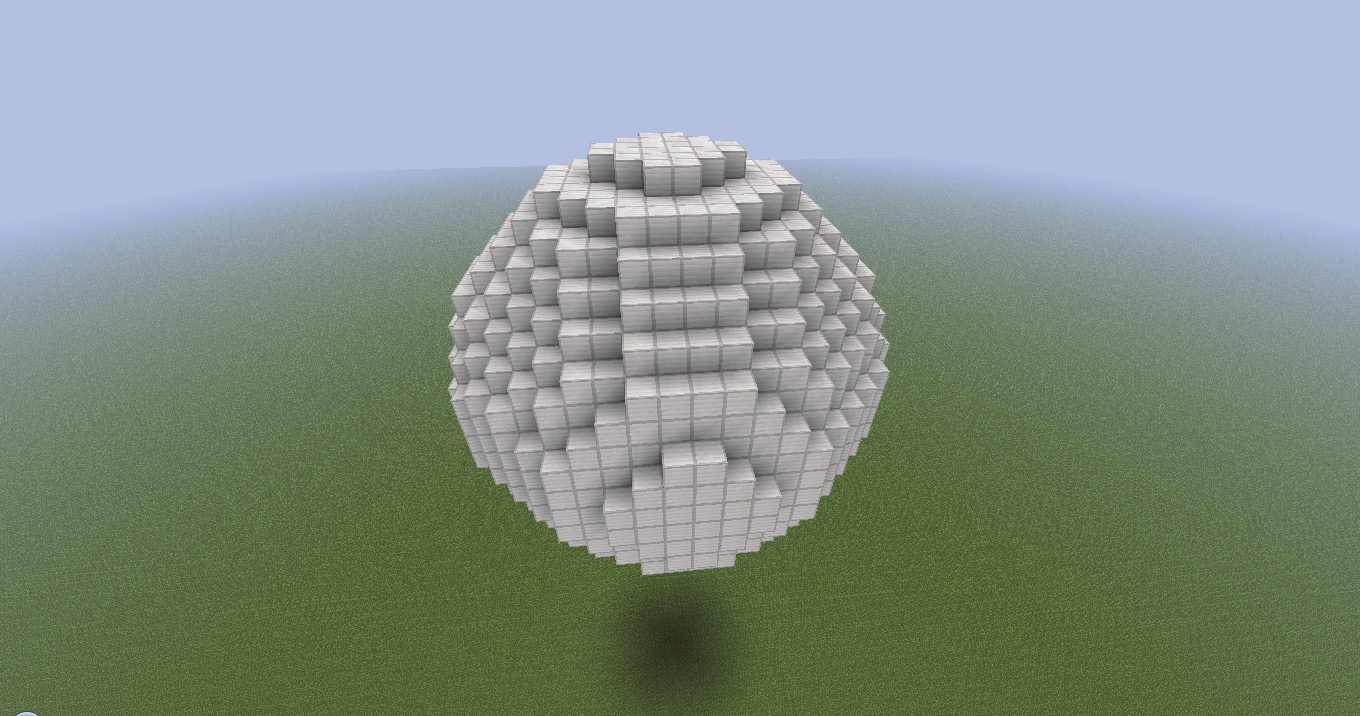
▲用方塊也能蓋出圓球狀的建築物哦!
★STEP1
取得平面藍圖
首先還是使用小畫家來畫出設計圖,這裡只要先畫出最大半徑的圓形。在畫好圓形之後,要注意各角落是否對稱,如果有不對稱的情形發生的話,就要馬上修改設計圖。
▲在小畫家中畫出最大半徑的圓形。
★STEP2
蓋出平面結構
畫出設計圖之後,就可以依照前面單元所介紹的方法,將圓形蓋出來。這裡為了讓後面的步驟易於瞭解,所以將圓形蓋成直立狀態。
▲依照設計圖蓋出圓形。
★STEP3
畫出單層藍圖
再來要畫出最底層的設計圖,依照球體的結構而言,位在邊緣並且呈一直線的方塊,就會是球體中最小的圓形。所以從最小的圓形先開始動手,是蓋出球體最好的選擇。首先回到先前畫好的設計圖,得知最底層的直徑有6格。所以這裡要畫出直徑為6格的圓形,做為最底層的設計圖。
▲檢視原先設計圖,查知最底層的直徑為6倍。
▲在原先設計圖的旁邊畫出直徑為6格的圓形。
★STEP4
蓋出最底層
接下來回到「當個創世神」中,依據剛剛畫出的設計圖,在先前所蓋好的圓形之中蓋出最底層。
★STEP5
畫出第二層藍圖
底層蓋好之後,接下來畫第二層的藍圖。這裡一樣先回到先前所想像的球體模型,在第二層的結構中,是比第一層稍微大一點的圓形。這樣把一層一層逐漸變大的圓形疊上去,之後再一層一層縮小,就會變成一個完整的球體了。這裡先檢視一開始的設計圖,得知第二層的直徑為十格後,在之前的設計圖旁邊畫出直徑為十格的圓形,來當做第二層的設計圖。
★STEP6
蓋出第二層
第二層的設計圖畫好之後,就可以在底層的上一層,依照設計圖來蓋出第二層。
★STEP7
填滿縫隙
第二層雖然已經蓋了兩格的圓形,不過還是有幾個很明顯的縫隙,這個現象是很正常的,可以想像成球面的部分,因為曲度的關係縮到裡面那一格。這裡只要在內側把縫隙填滿就可以了。
★STEP8
蓋出第三層
接下來回到一開始所畫出的設計圖,得知球體的第三層是直徑為12的圓形, 然後在小畫家中畫出設計圖後,就直接在遊戲中把第三層蓋出來。
★STEP9
填滿縫隙
蓋好第三層後會發現,第三層仍然出現了幾個縫隙。這裡也是一樣從內側把縫隙填。到目前為止雖然還看不太出球體形狀,不過多累積幾層,就會越來越像了。
★STEP10
完成曲線面
接著依照相同的方法,逐漸地把整個曲線面都完成。如果出現縫隙的話,就從內側填滿縫隙。完成之後就會發現已經蓋出碗狀了,只要繼續蓋下去就會越來越接近球體了。
★STEP11
完成側面
完成曲線面之後,要蓋的是球體側面的部分。在設計圖上是連結6個方塊的側面,這裡使用的設計圖與一開始畫的最大半徑的圓形一樣。利用一開始的設計圖,繼續往上蓋6層相同的圓形。
▲把側面蓋完,整個球體就完成一半了。
★STEP12 完成上半球形
接著繼續蓋完球體的上半部,到這裡已經不用再畫設計圖,只要依照先前畫好的設計圖,一個一個往回蓋,就能完成球體的上半部分。不過要注意的是,要把最頂層留著不要蓋,因為後面還有修飾的作業,還需要進到球體內側。
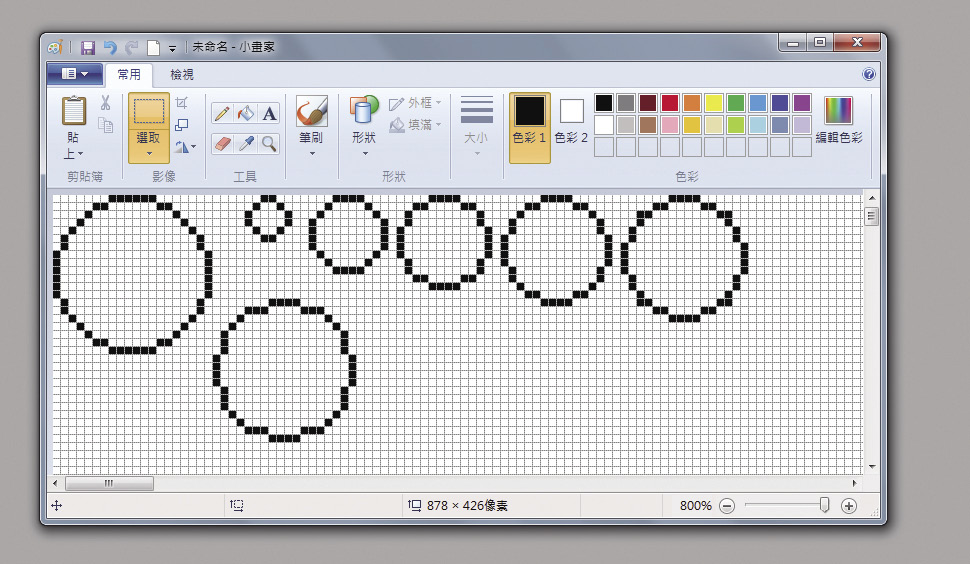
▲依照設計圖的順序,一層一層蓋回去,就能完成球體的上半部分了。
★STEP13 填補縫隙
蓋完球體上半部分之後,一樣會產生許多縫隙。這裡由最底頂的開口進到球體內側,把這些縫隙全部從內側填滿。
▲蓋完球體上半部分後,還留有許多縫隙。
目前為止的側面
目前為止球體雖然似乎已經完成,不過球底的側面跟上下兩側卻是完全不一樣。因為在蓋的時候,並沒有去注意到側面是否符合橫切面的設計圖,所以接下來還需要進行球體側面的修飾作業。如果對於球體的外觀不是很要求的話,也可以在這個階段把頂層蓋好,就直接完工即可。
★STEP14
修飾側面
接下來要想像著球體中是依照縱向的切法,把每一層分開。所以依照設計圖,從側面開始算起,把每一層都修改得跟設計圖一樣。除了上下兩側外,四個側面都需要修飾。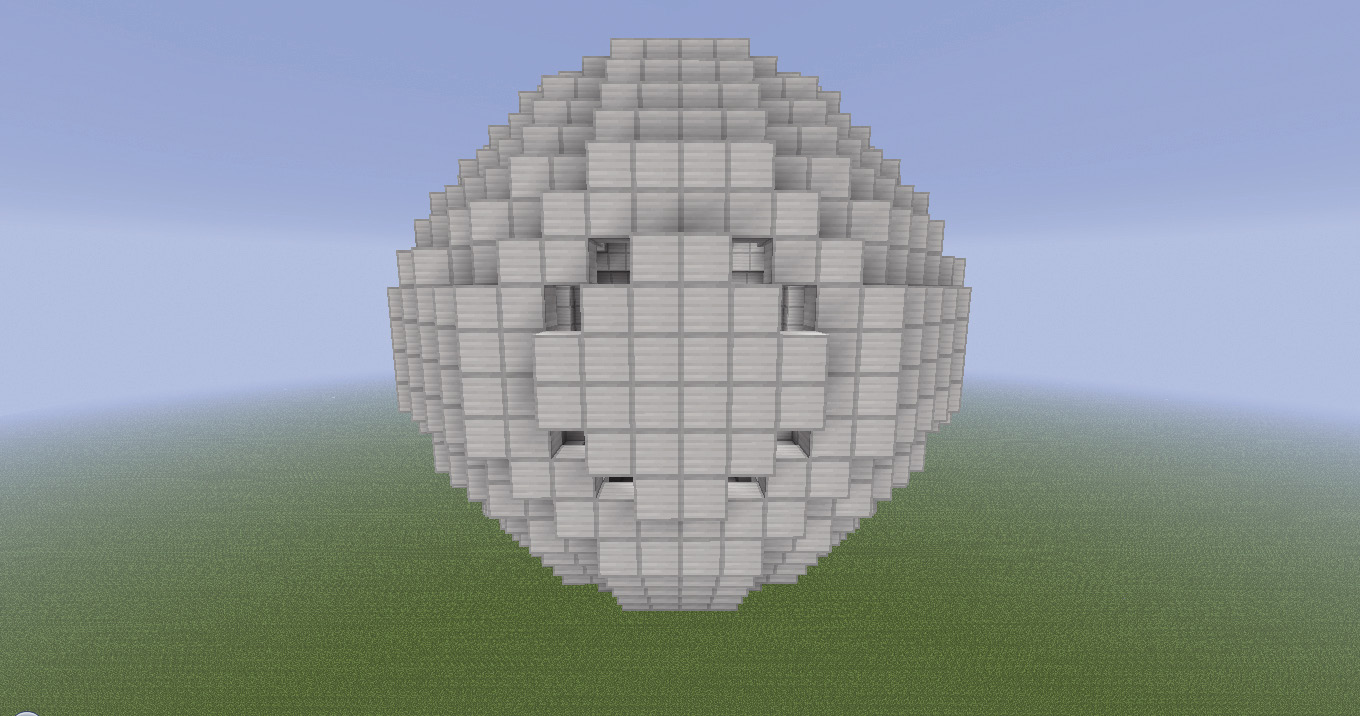
▲即使出現縫細也不用在意,只要依照設計圖修改即可。
★STEP15
修飾內側
由於修飾之後,側面也會跟上下球體一樣出現縫隙。因為設計圖相同,而且也沒有事先在內側先補好,所以接著還要再從最頂層的開口進到球體內,將縫細填滿。
★STEP16
完成
最後把頂層蓋好之後,整個球體就完成了。這樣不管從哪個角度看,都很接近圓形了。球體很適合應用在建築之中,接下來的單元會介紹幾個活用的例子。